普段のメールはPCでThunderbirdを使って読み書きしている。GmailもPCではThunderbirdで読み書きしている。スマホのメールはGmailだけGoogle謹製Gmailアプリで読み書きしている。ここ数年はGmail以外のメールはスマホでは見ない。
Thunderbirdは多くの人が望む機能が実装されていて拡張機能もあるので更に痒いところに手が届く。永らく愛用しているのだけれどここ数年プチフリが多発して何かにつけ待たされるのが腹立たしい。それにテーマを変更できるとはいえ何か見た目が古臭くて野暮ったいし。そこで乗り換え先のMUAをずっと探してる感じ。
で、見つけたのがVivaldiメール。まぁ見つけたといってもニュースサイトのGigazineで見て存在を知ったんだけど。
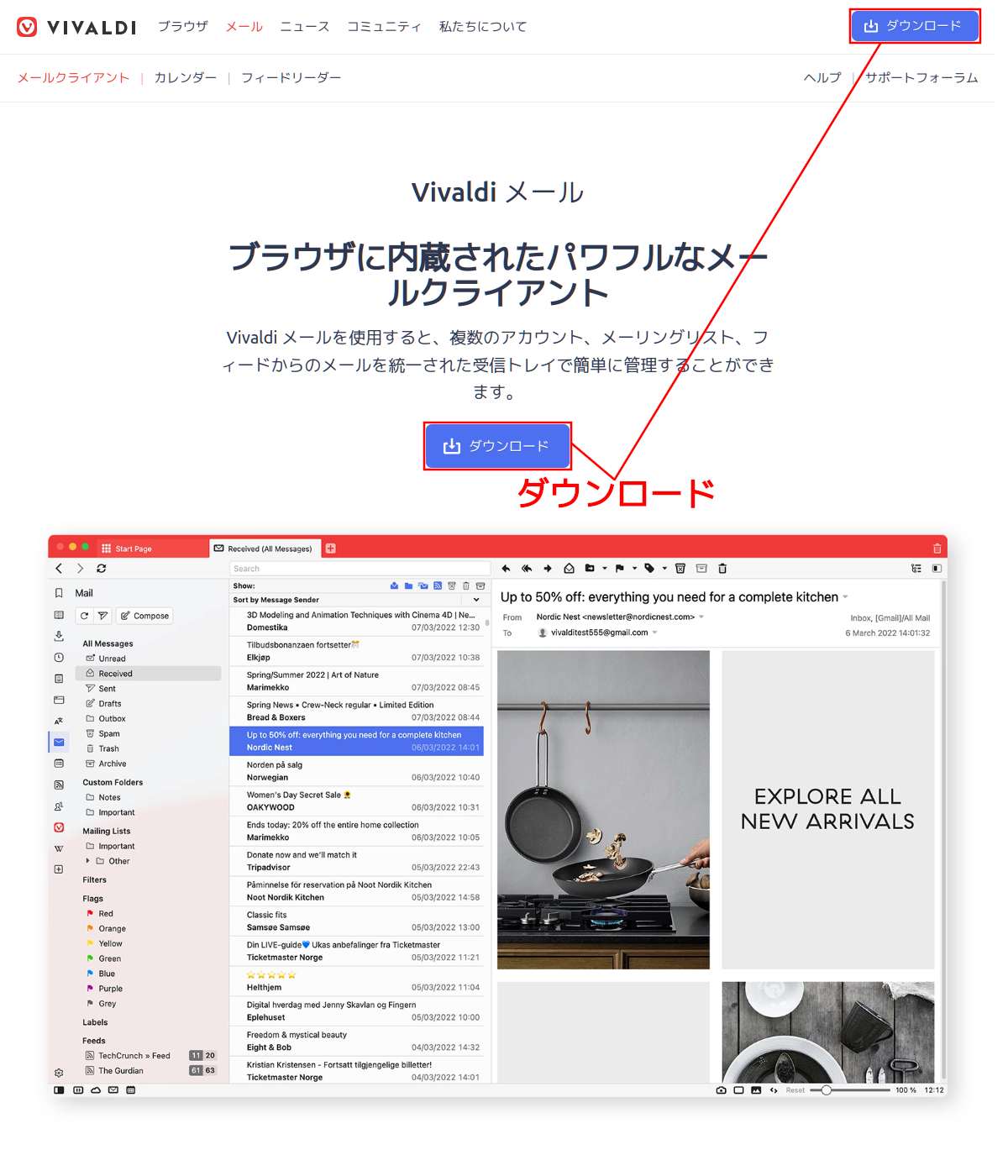
https://vivaldi.com/ja/features/mail/ からVivaldiメールをダウンロードする。
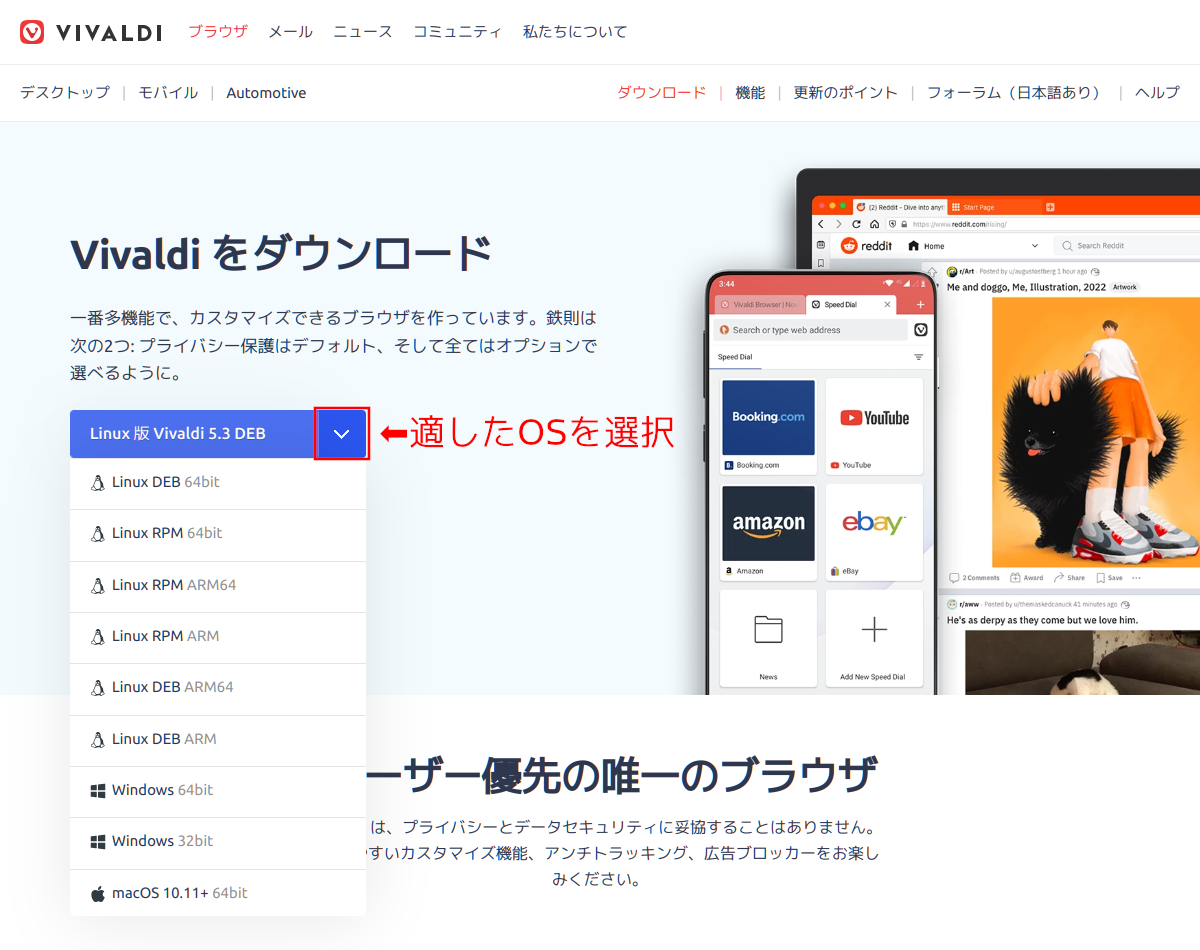
基本的にはブラウザが動いているOSに適したファイルが選択された状態なのでそのままダウンロードするだけ。OSが適切に認識されていないようであればプルダウンメニューから適切なOSのファイルをダウンロードする。WindowsやmacOSだけでなくLinux用も用意されているのでLinuxユーザーにとっては嬉しい。Debian/UbuntuならDEBの64bit版(今どきは32bitということはほぼない筈)を選択。
$ sudo dpkg -i vivaldi-stable_5.3.2679.55-1_amd64.deb
(データベースを読み込んでいます ... 現在 219216 個のファイルとディレクトリがインストールされています。)
vivaldi-stable_5.3.2679.55-1_amd64.deb を展開する準備をしています ...
vivaldi-stable (5.3.2679.55-1) を展開しています...
vivaldi-stable (5.3.2679.55-1) を設定しています ...
update-alternatives: /usr/bin/x-www-browser (x-www-browser) を提供するために自動モードで /usr/bin/vivaldi-stable を使います
update-alternatives: /usr/bin/gnome-www-browser (gnome-www-browser) を提供するために自動モードで /usr/bin/vivaldi-stable を使います
update-alternatives: /usr/bin/vivaldi (vivaldi) を提供するために自動モードで /usr/bin/vivaldi-stable を使います
desktop-file-utils (0.24-1ubuntu3) のトリガを処理しています ...
mime-support (3.64ubuntu1) のトリガを処理しています ...
$
debian/ubuntuであれば dpkg -i downloaded.deb でインストールするだけ。
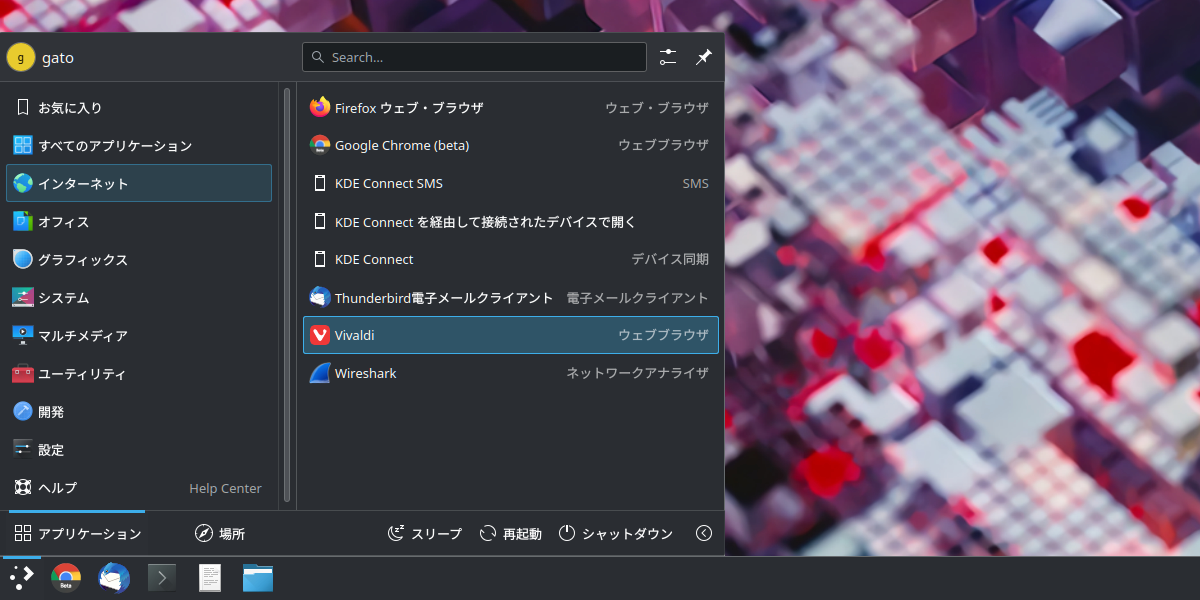
インストールすれば今どきのLinuxデスクトップ環境ならランチャー(Windowsのスタートメニュー)にも登録されている筈。
Vivaldiアイコンをクリックして起動させる。
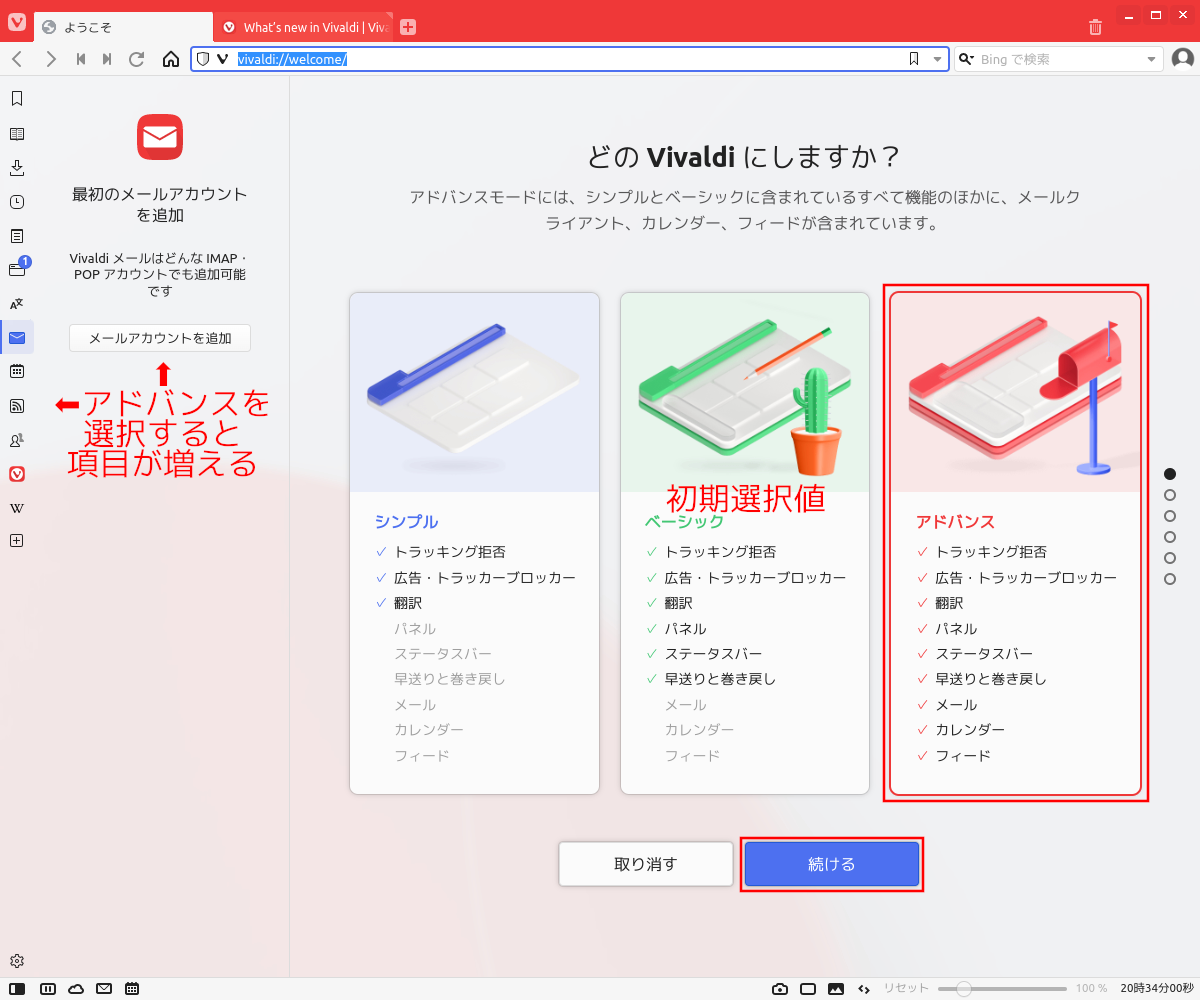
Vivaldiを初起動時させたときにはセットアップウィザードが表示される。(セットアップウィザードで設定した内容は後から変更できる。)
「どのVivaldiにしますか?」で有効にするVivaldiの機能を選択できる。今回はメール目的なのでとりあえずメール機能が含まれる「アトバンス」を選択する。この時点でメールアカウント追加の項目が表示される。
今回は、続けるをクリック。
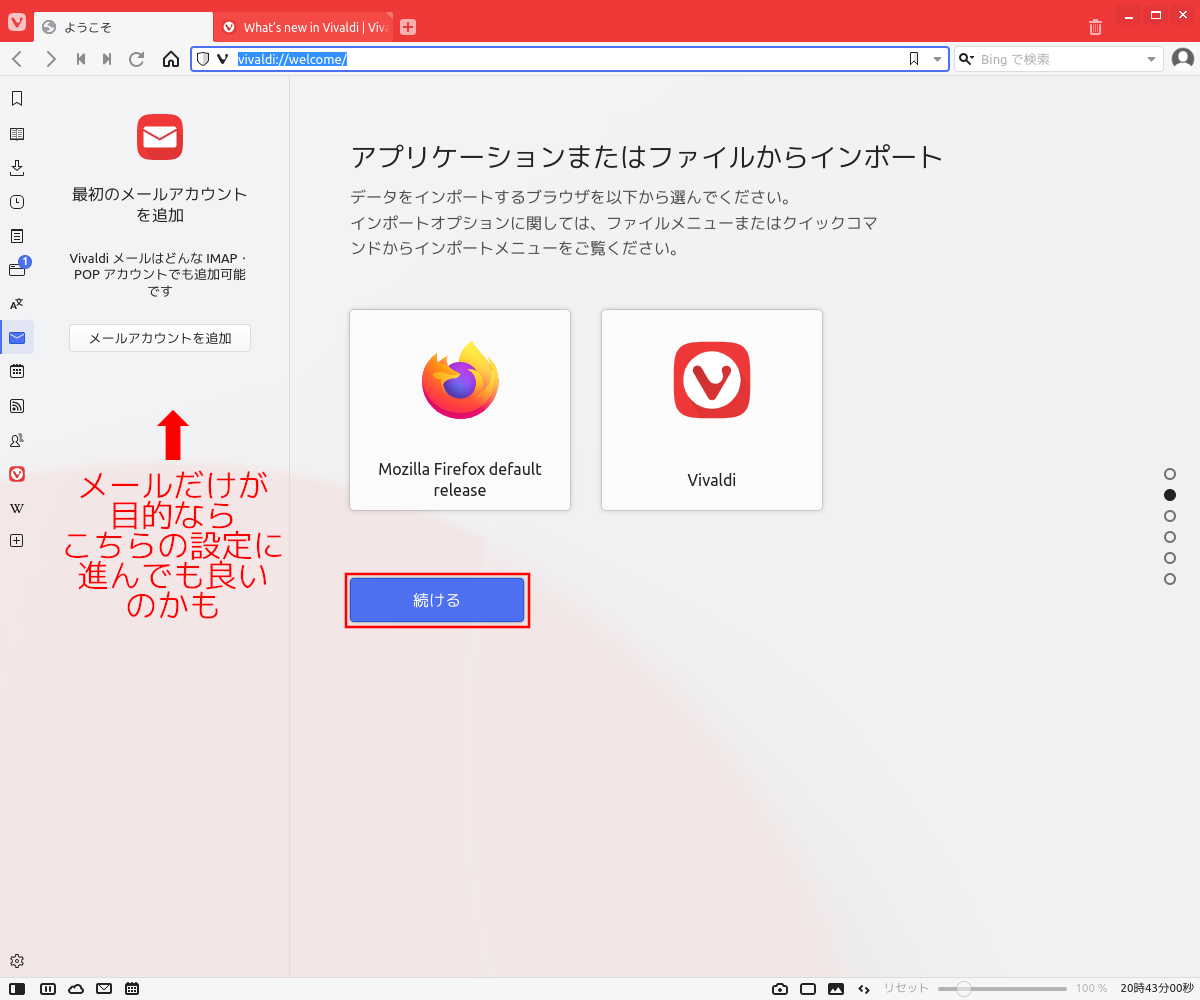
既にFirefoxブラウザまたはVivaldiブラウザを使用しているPCであればその設定をインポートできるみたい。取り込むならそのブラウザを選択。使っていないなら選択しないで「続ける」をクリック。
メールだけしかつかわないのであればセットアップウィザードを無視して「メールアカウントを追加」に進んで良いかもしれないが今回はセットアップウィザードを進めることにする。
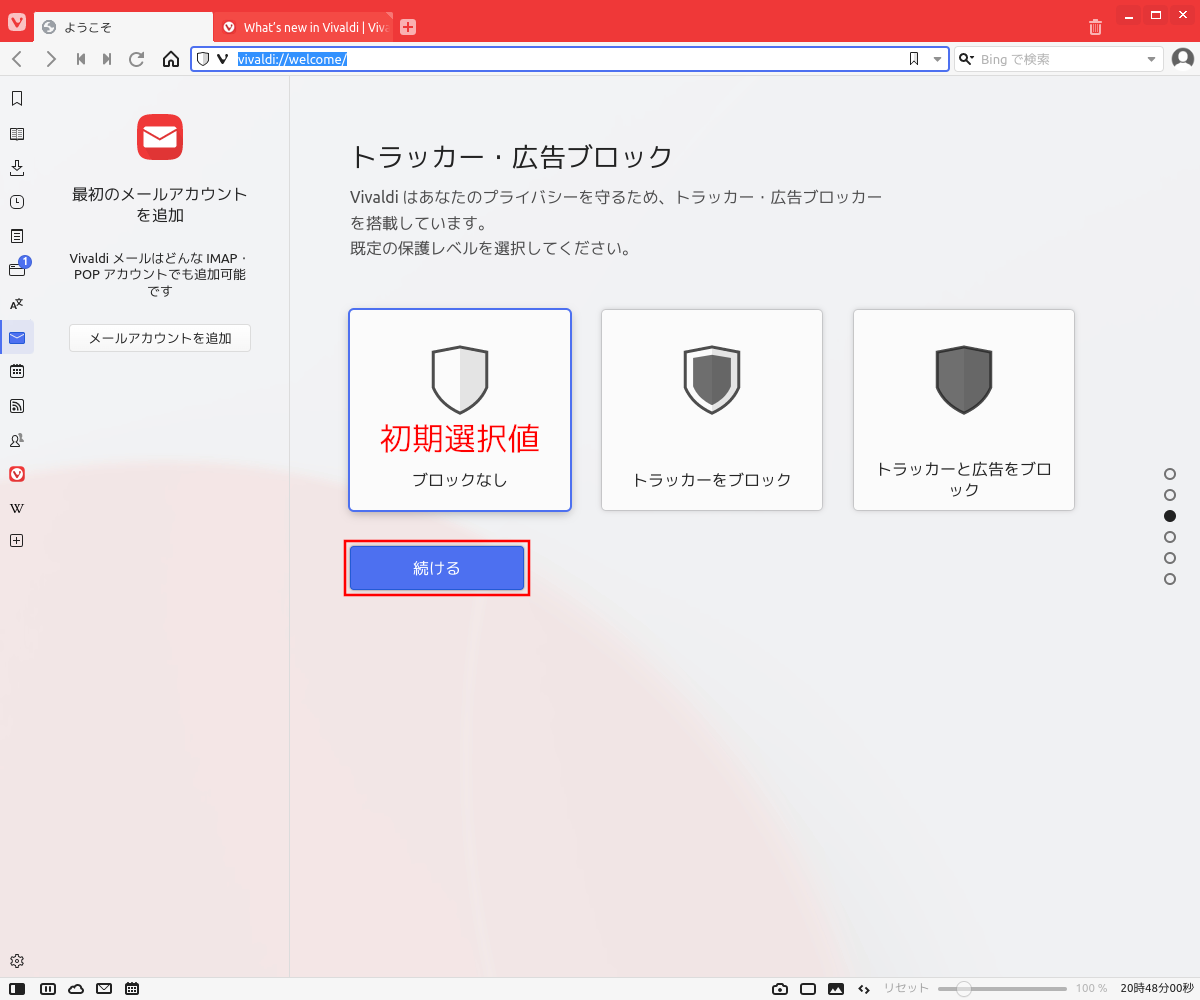
トラッカーと広告ブロックの選択。これは初期値が「ブロック無し」。特に変更の必要はないかも。
「続ける」をクリック。
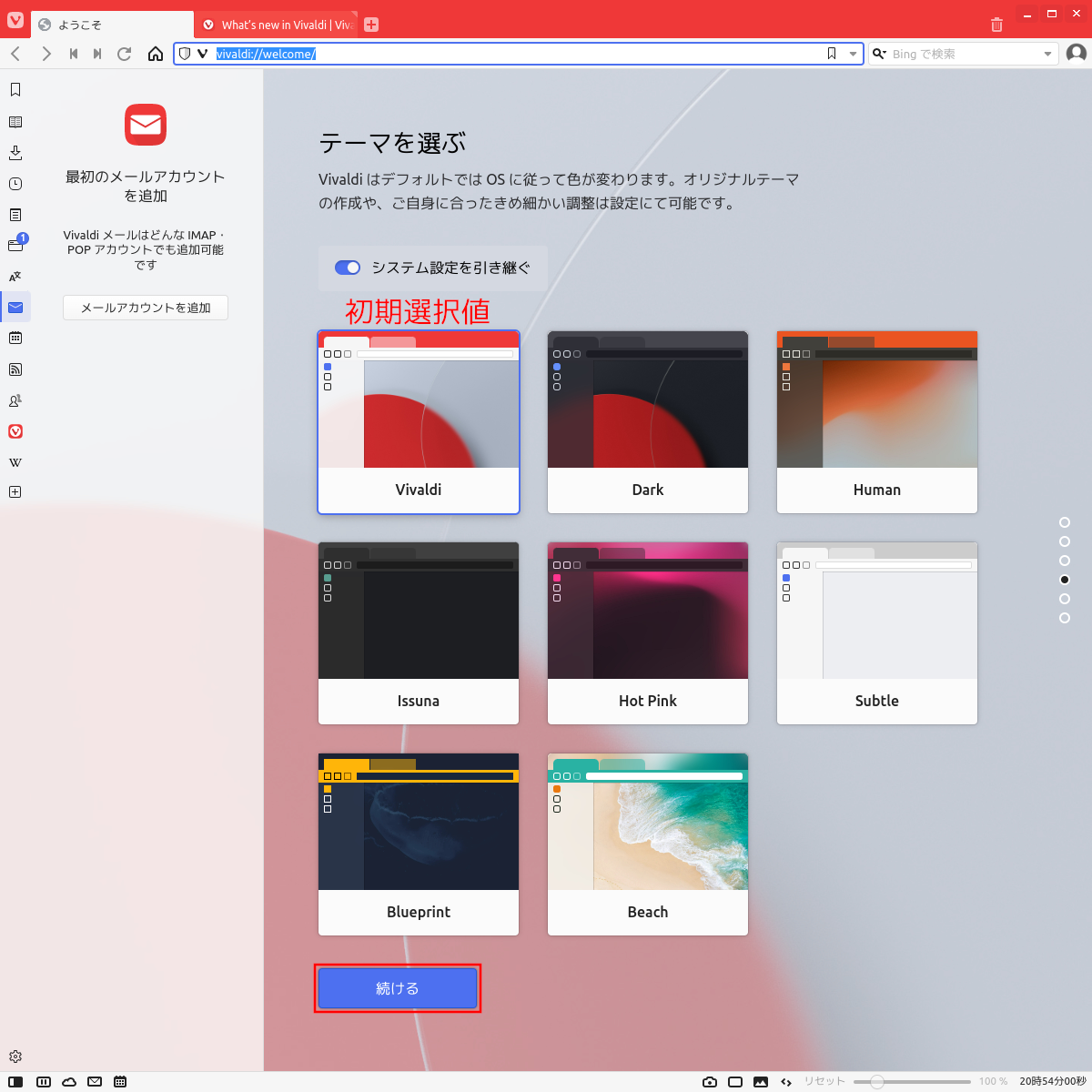
テーマを選ぶ画面。Vivaldiの初期テーマはVivaldiという名前の赤が眩しいもの。セットアップウィザードが動いているこの画面がそのテーマ。ハデよね。好みの配色のテーマを選択して「続ける」をクリック。
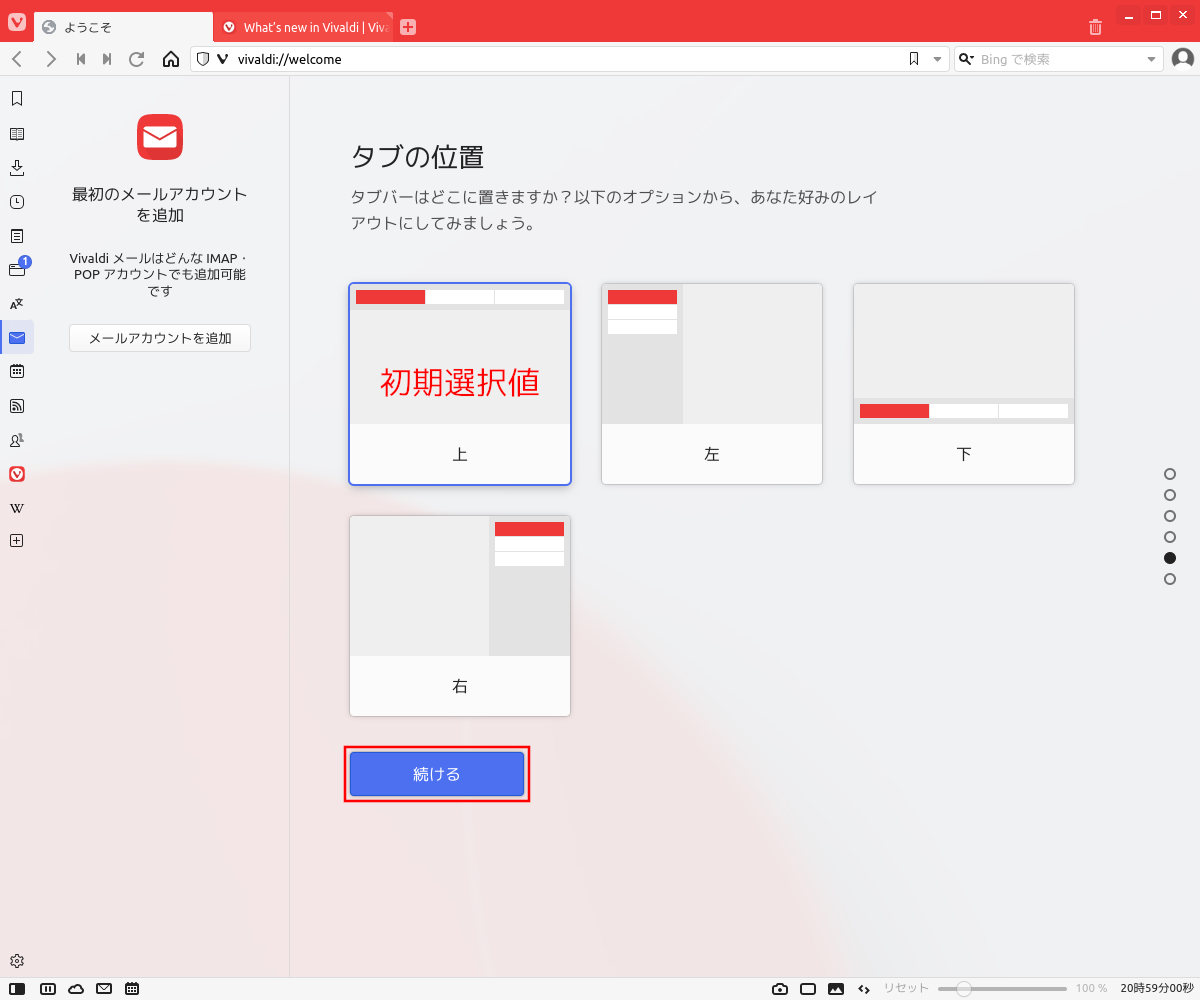
Vivaldiはタブ対応。タブの表示位置を選択する。好みのタブ表示位置を選択して「続ける」をクリック。
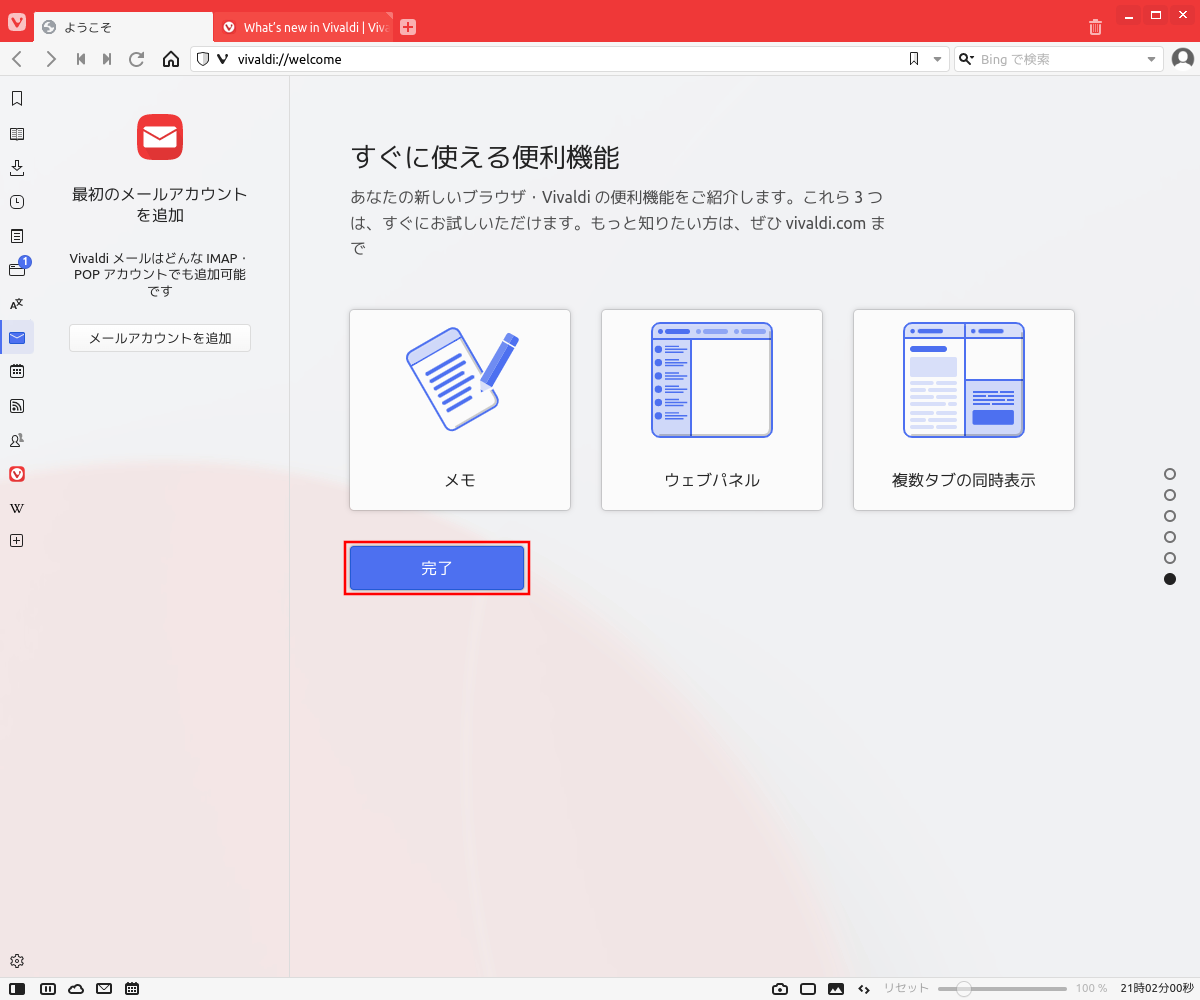
便利機能というものが3つ紹介される。見る必要はないので「完了」をクリック。セットアップウィザードはこれだけ。メール固有の設定は無かった。
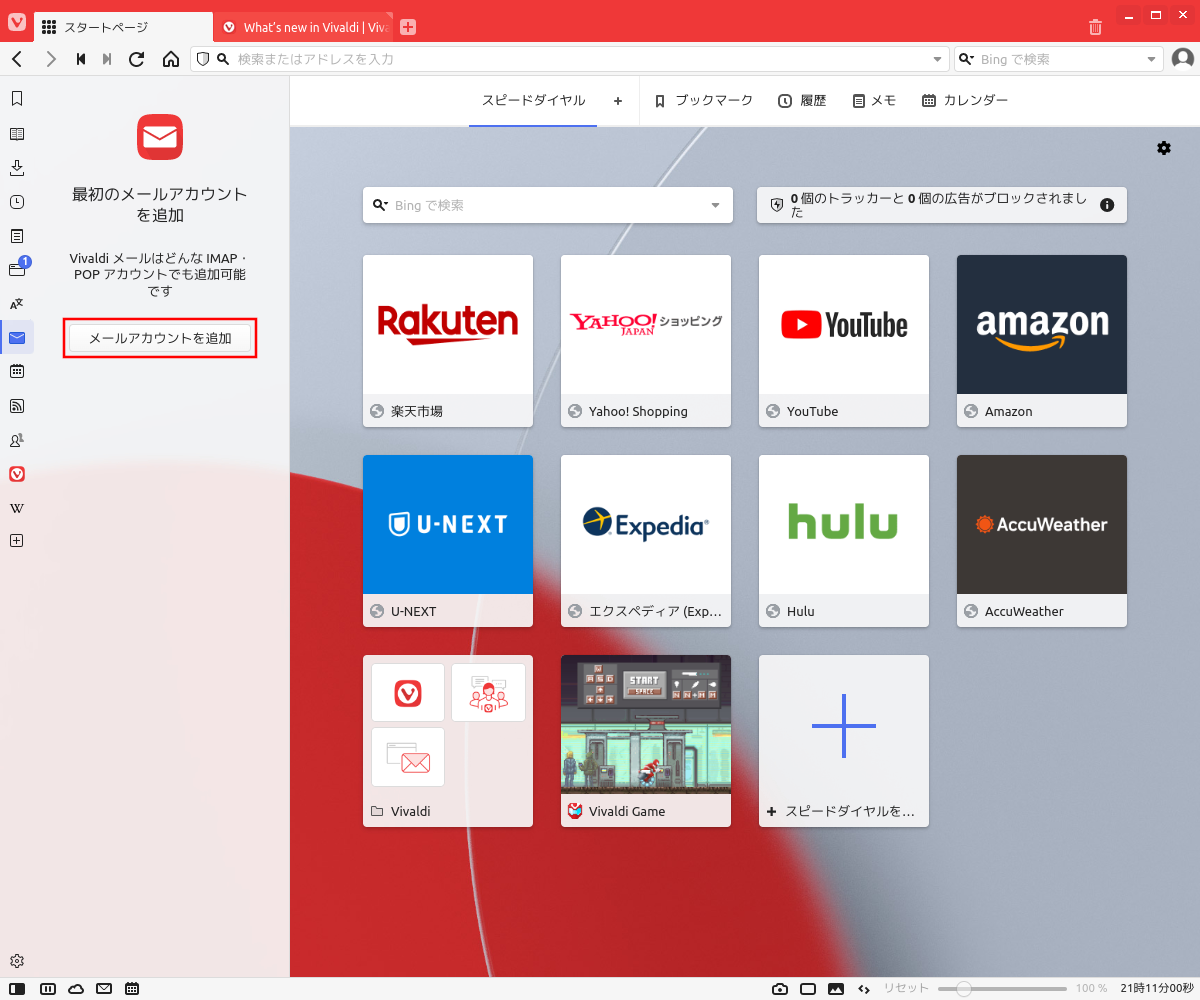
いよいよ左の「メールアカウントを追加」をクリック。
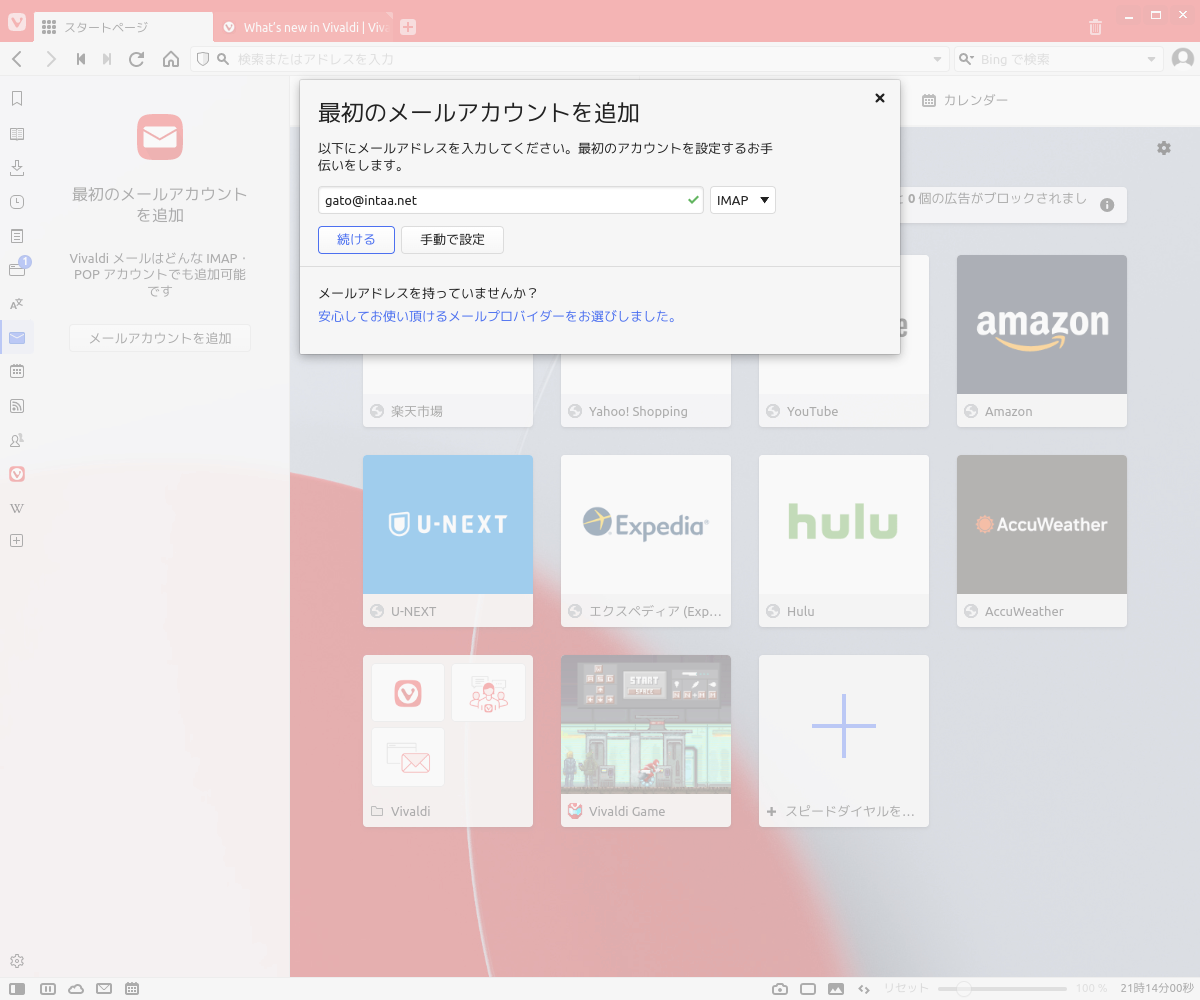
Vivaldiメールで使用するメールアカウント(1つめ)を登録する。
先ずはメールアカウント(1つめ)のメールアドレスを入力。その右側でIMAP/POP3を選択。イマドキはIMAPが普通。
「続ける」をクリック。
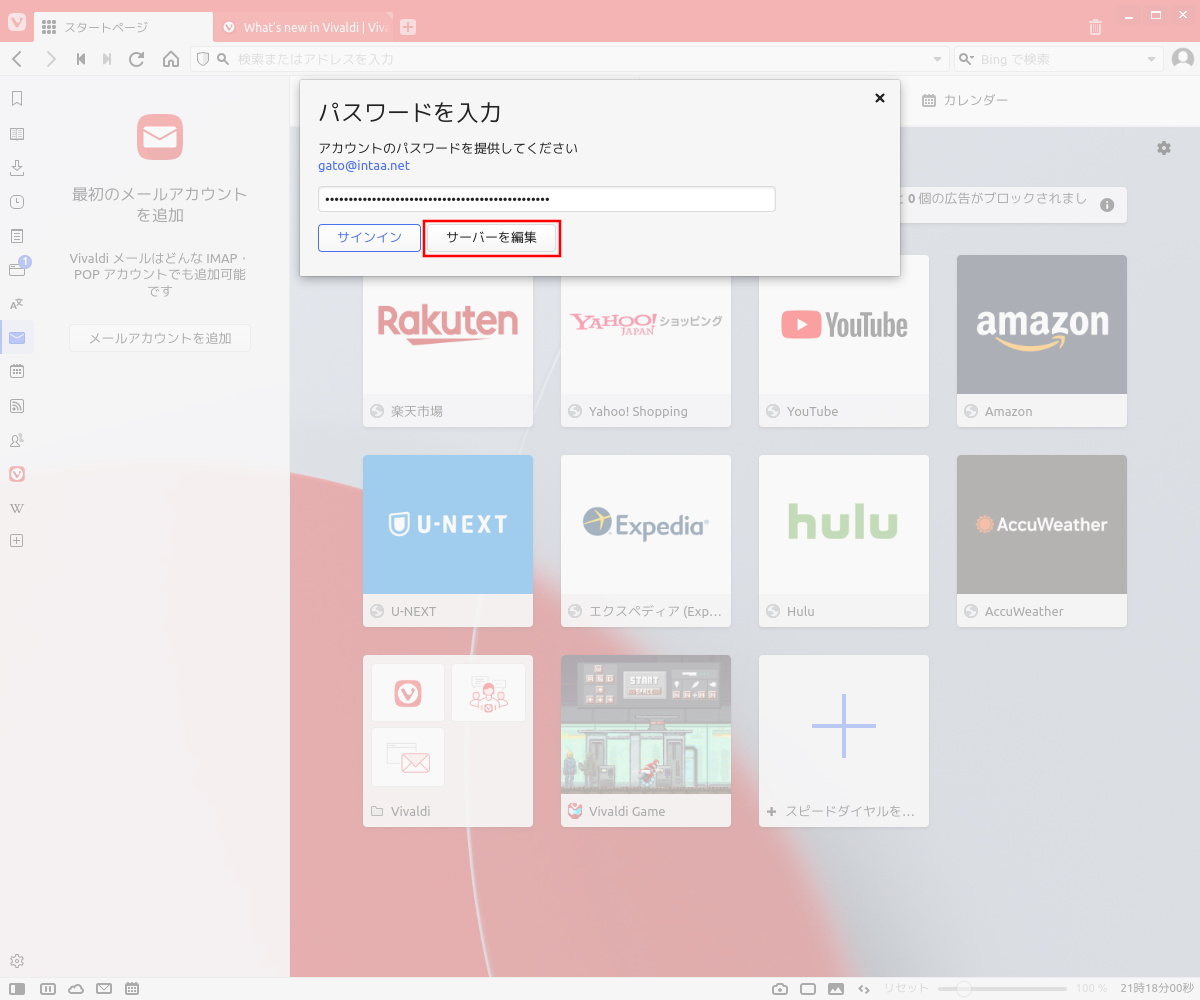
メールアカウント(1つめ)のパスワードを入力。関係ないけど、メールサービスを利用するためのパスワードはイマドキは登録できる上限の文字数で登録してね。
ここで「サインイン」ではなく「サーバーを編集」をクリックする。メールサーバの情報とログインに必要な情報は自動セットアップされることになっているがシステムによってはログイン失敗になることがある。「サインイン」を選択してログインに失敗すると次のログインまでが暫く(〜24時間ほど)拒否される可能性があるので注意。数回の試行が許されるシステムもあれば即Banされるシステムもある。
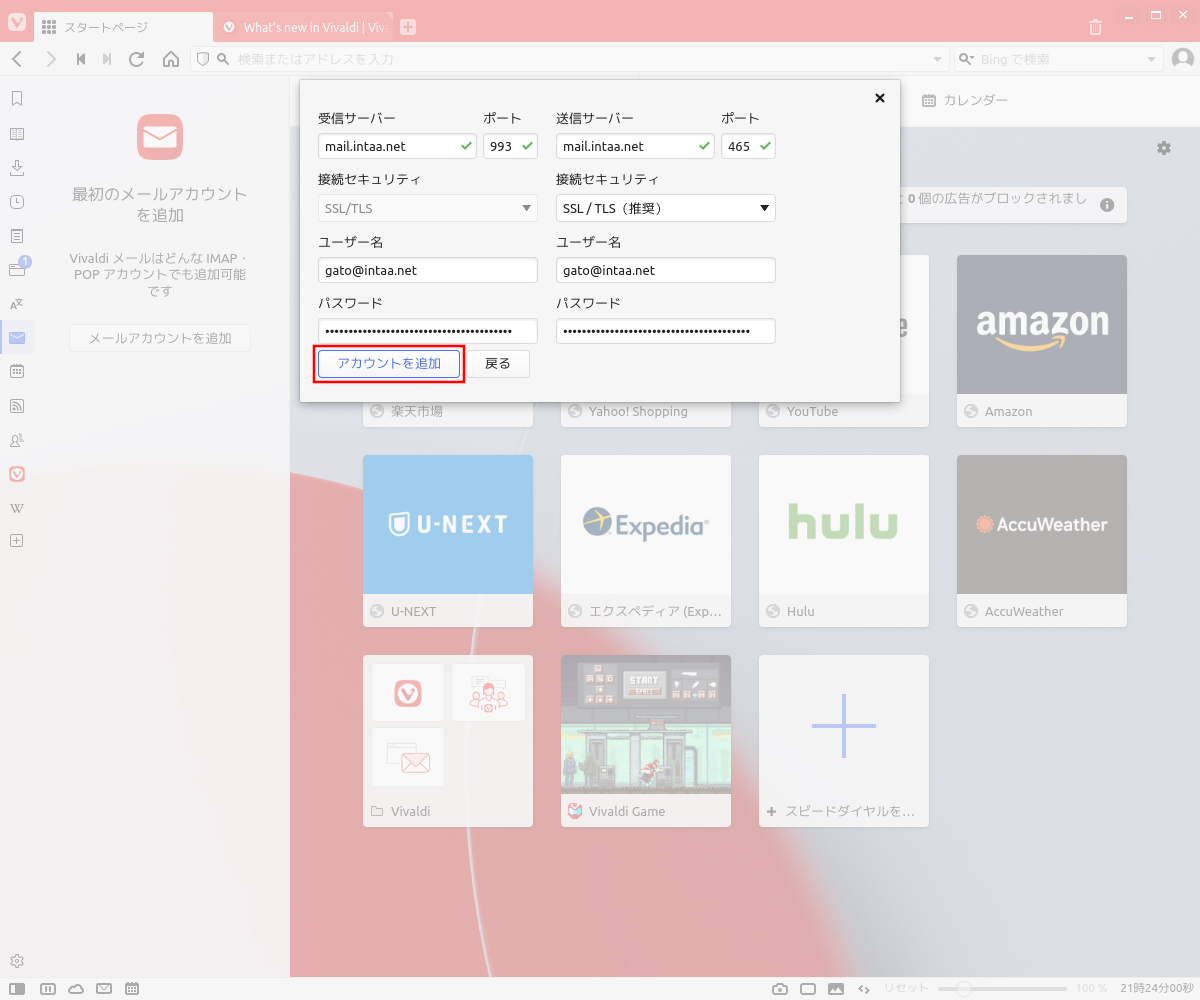
受信サーバと送信サーバそれぞれサーバのホスト名とポートを入力する。特にユーザー名はメールアドレスとは関係ない独自のもの、「@」の左だけ、メールアドレスと同じなどメールシステムによって異なる上に間違いの多い項目なので注意。Thunderbirdと同じくメールサーバの情報のデータベースからある程度自動的に入力された状態で表示され、システムによっては変更の必要がない場合もある。Thunderbirdはこの情報の使い方がヘタで間違った情報が自動入力されて面倒な場合があるが、今回Vivaldiでは全ての項目が正しく入力されていたのでそのまま「アカウントを追加」をクリックするだけで済んだ。あくまで「INTAA.NET」のメールサーバの情報は正しかったというだけ。

サーバの情報とユーザー名とパスワードが正しければ「サインインの施行中」の表示の後に次の画面が表示されることになるが、ログイン失敗だとこの画面の何処かの項目が間違っている筈。
今回は正しくログインできたということで次へ。
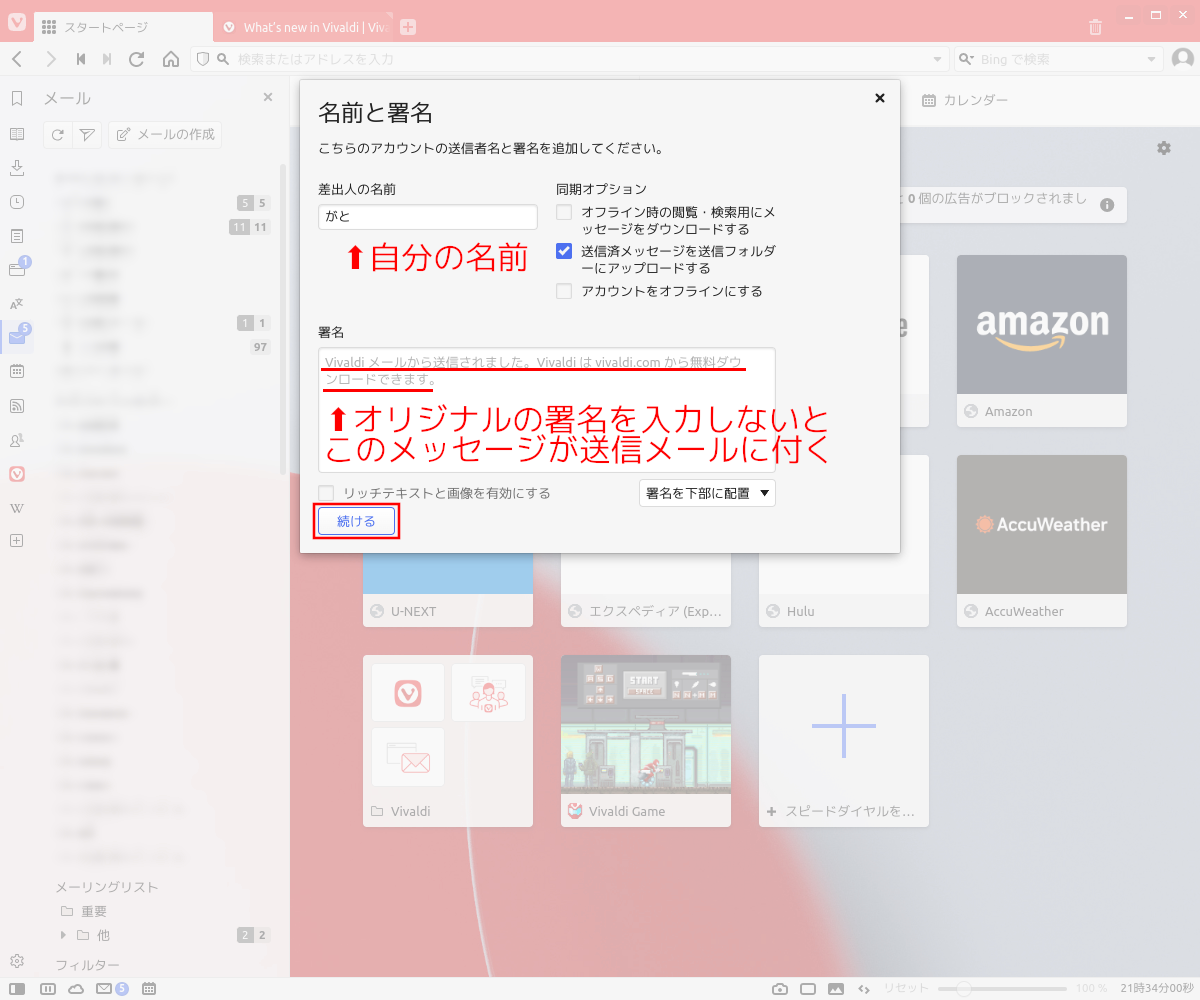
「差出人の名前」はメールを送る際に追加される送信者の名前(メールアドレスではない)。普通は自分の名前を入力する。
「署名」には送信するメール本文の下に付ける会社名と部署や名前,電話番号,住所、何か固定のメッセージなどを入力する。送信するメールに自動的に署名を付けたくないという人は「空」にしたいかもしれないが、空にすると灰色文字で表示されている「Vivaldiメールから送信されました。Vivaldiはvivaldi.comから無料ダウンロードできます。」が署名として付いてしまう。(この仕様はちょっと迷惑)
「署名を追加しない」という選択肢が無いので自動署名無しにしたいなら半角の空白1つでも入力しておくのが良いのかしら?
「続ける」をクリック。
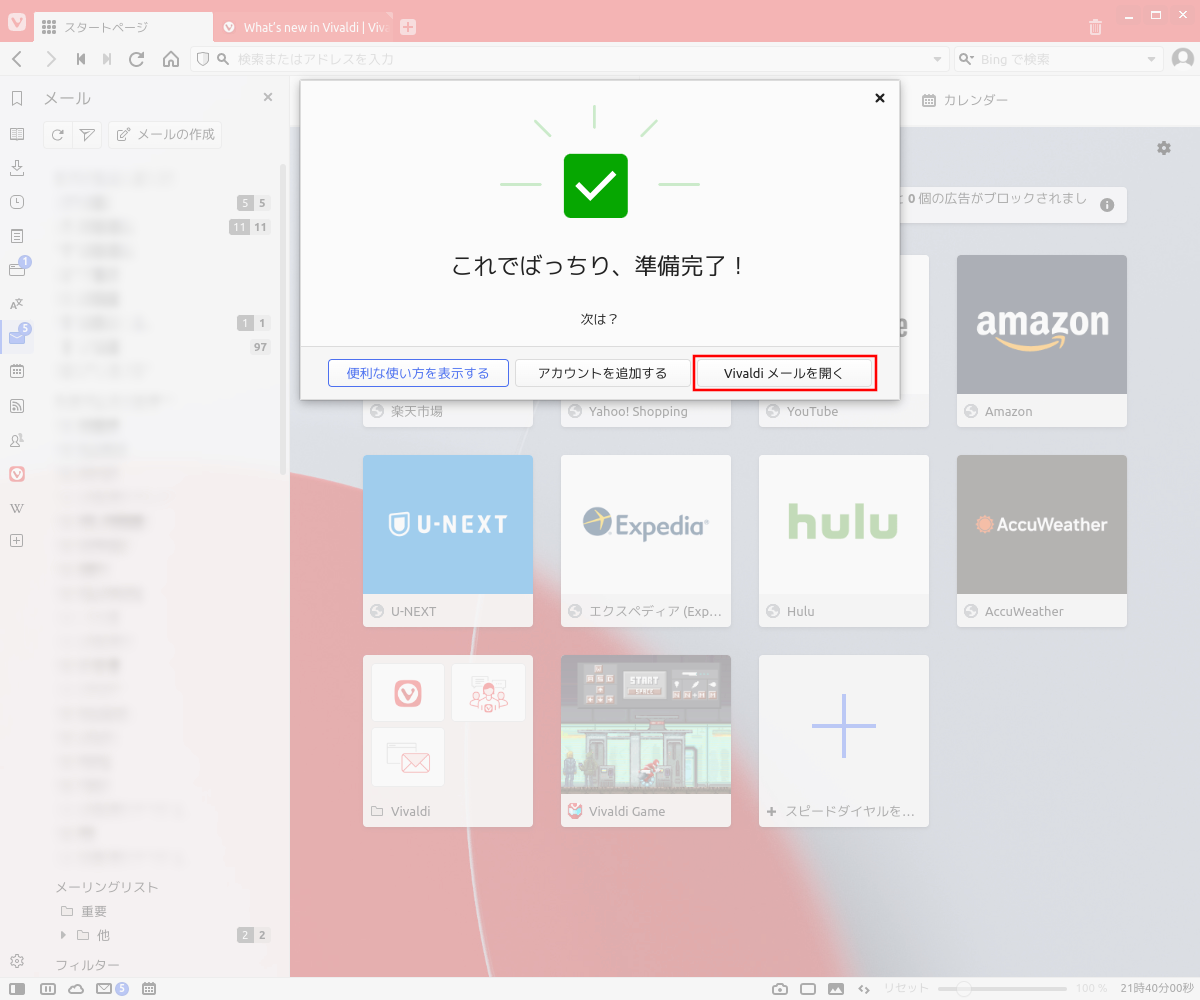
メールアカウント(1つめ)の登録が完了。2つめ以降のメールアカウントを登録するなら「アカウントを追加する」をクリック。
追加するメールアカウントが無いのであれば「Vivaldiメールを開く」をクリック。
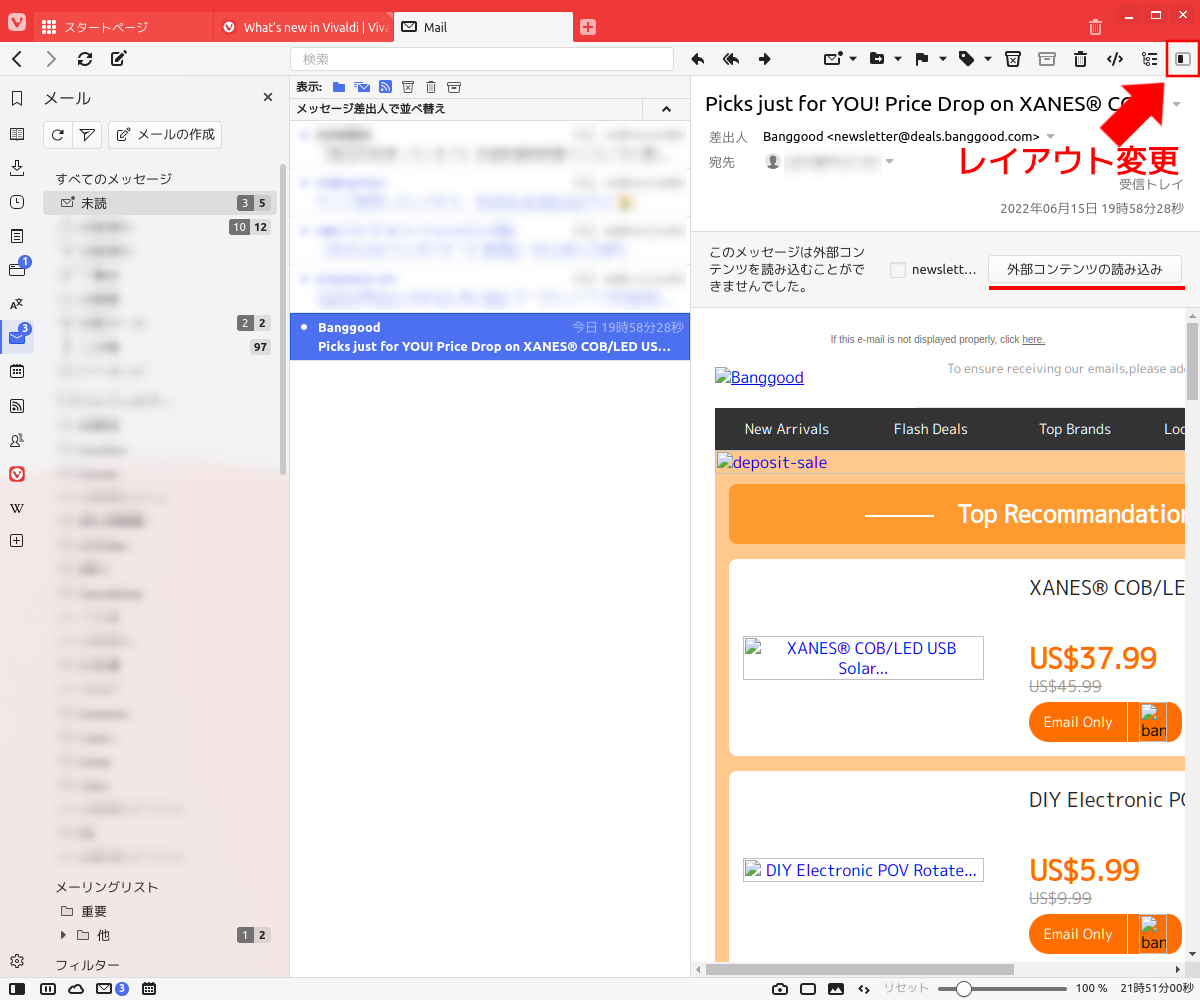
Vivaldiメールの初期レイアウトは3列型。左からフォルダツリー、フォルダ内のメールリスト、選択したメール、が表示される。
横長画面であれば3列で良いかと思われるが縦長画面またはVivaldiを縦長窓で表示するのであればレイアウトを変更するのが良さそう。右上にレイアウト変更アイコンがあるのでクリックする。クリックする度にレイアウトが変わるので好みの表示にする。
画像では右列にHTMLメールが表示されている。このHTMLメールでは外部のサイトから画像を読み取るようになっているが初期値では勝手に外部の画像を表示するようにはなっていない。これはセキュリティー的には正しい挙動。メールの送信者が信頼できるなら「外部コンテンツの読み込み」をクリックすると画像が表示されることになる。
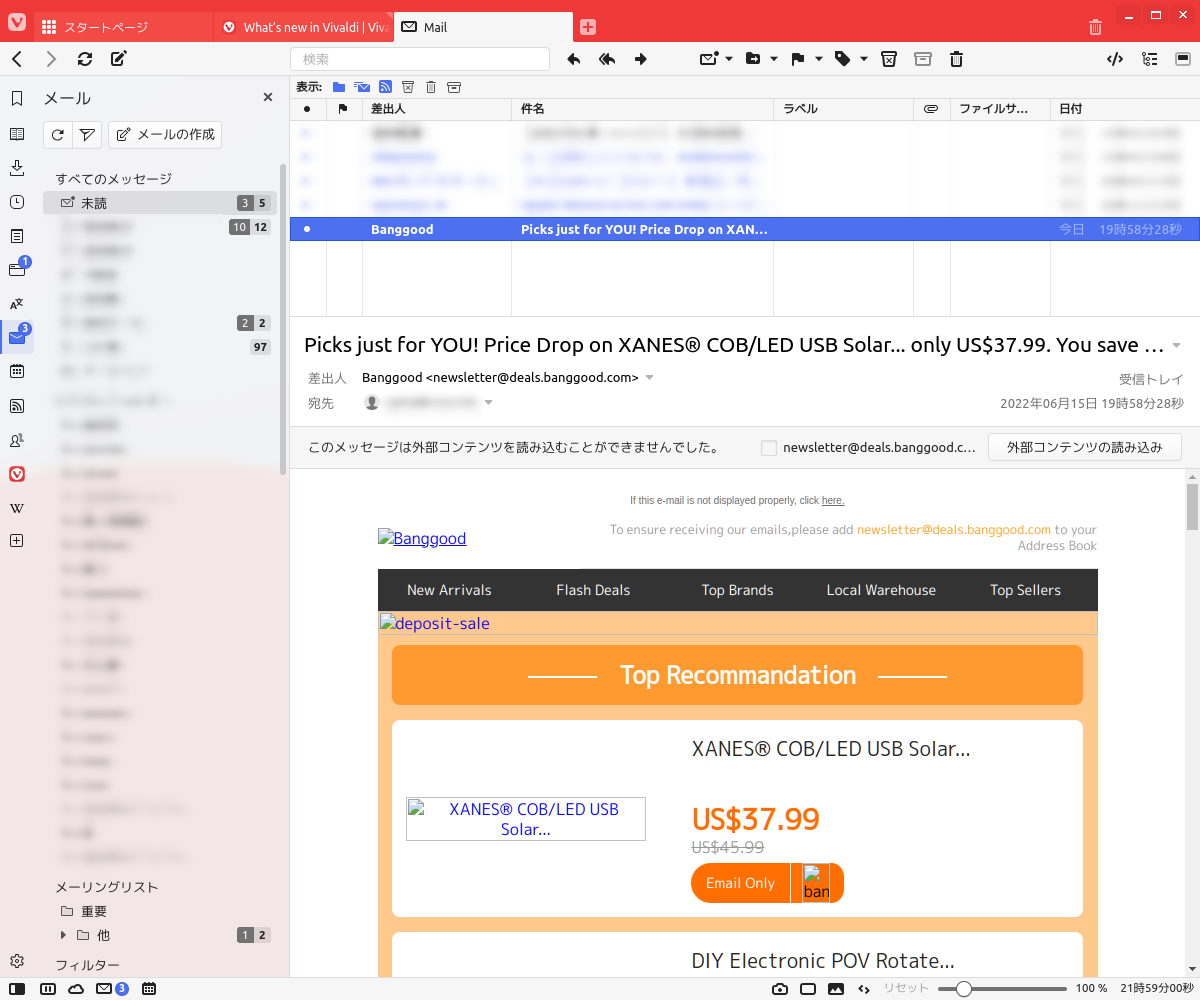
左列がフォルダツリーで右上がフォルダ内のメールリスト、右下が選択したメールの表示という2列モードにした。
個人的には2列が好み。常用しているThunderbirdでも同じレイアウトを使っている。
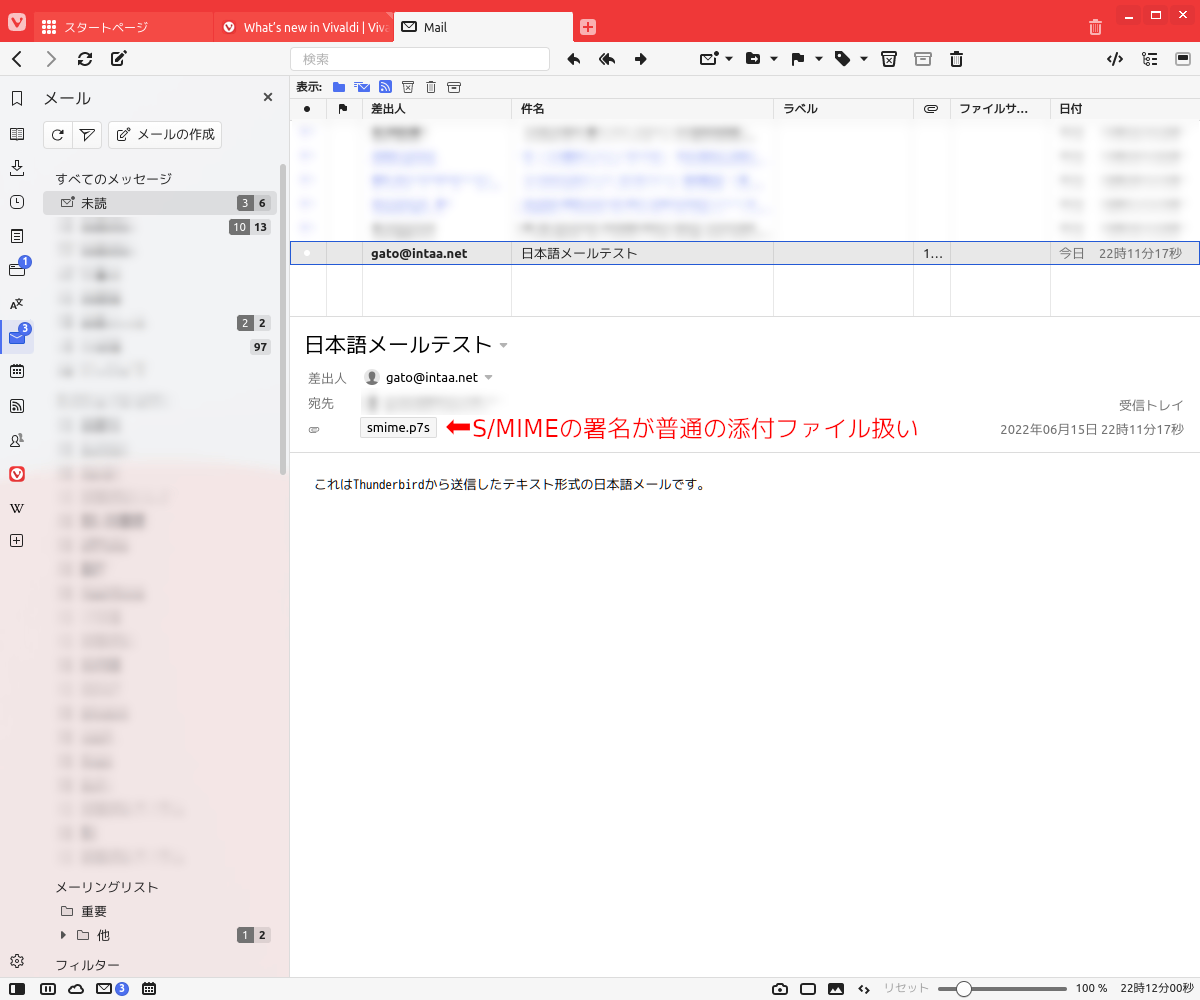
日本語メールを受信して表示してみた。文字化けせずに正しく表示できているように見える。「がとらぼ」の中の人はメールには標準状態でS/MIME署名を付けているが、VivaldiではS/MIMEは扱えないようでS/MIME署名が普通の添付ファイルとして表示されている。S/MIMEを知らない人にとっては怪しい添付ファイルが追加されたメールが送られてきたということになるのでよろしくない。
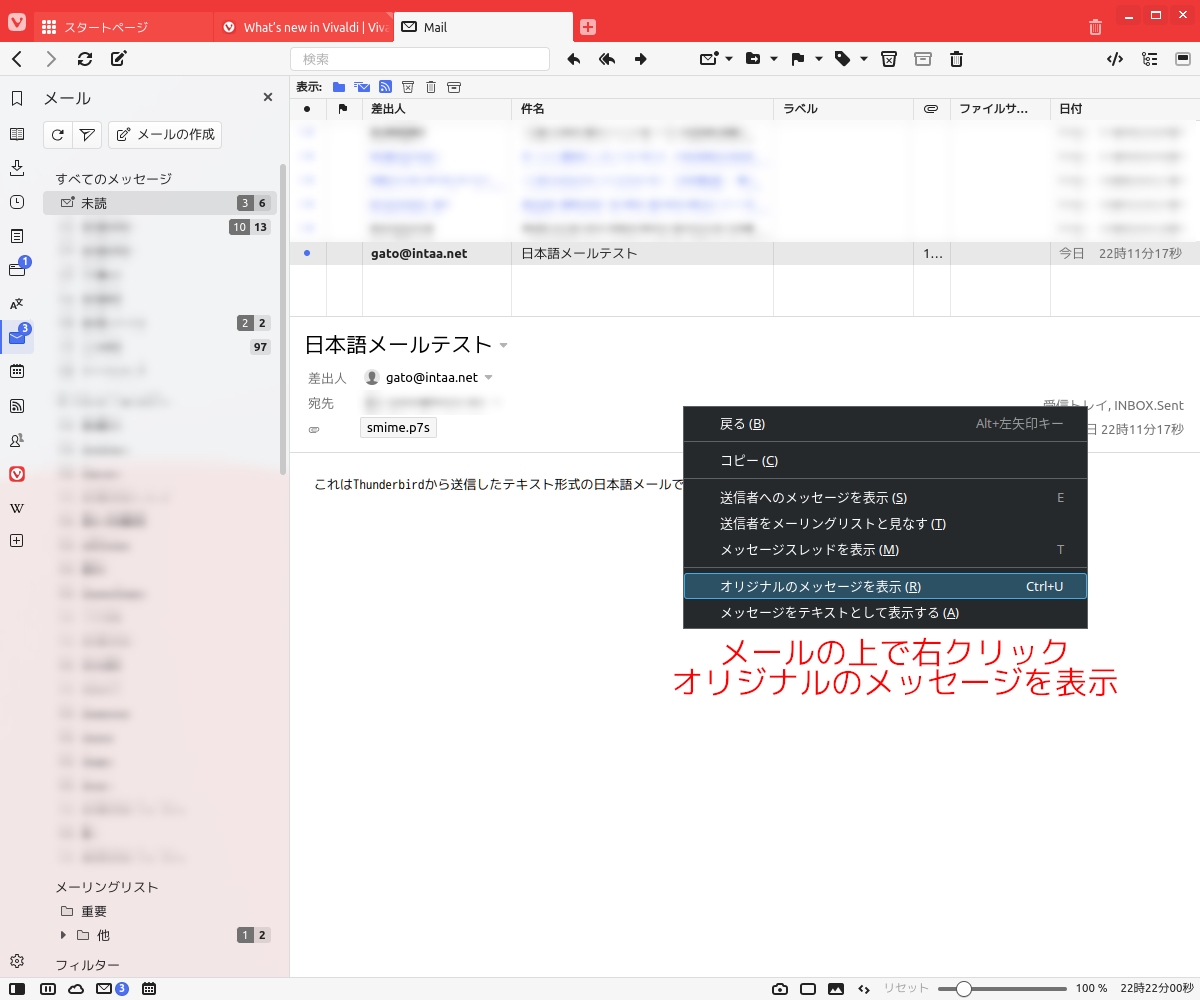
メールのソースを表示したい場合はそのメールの上で右クリックして「オリジナルのメッセージを表示」をクリック。
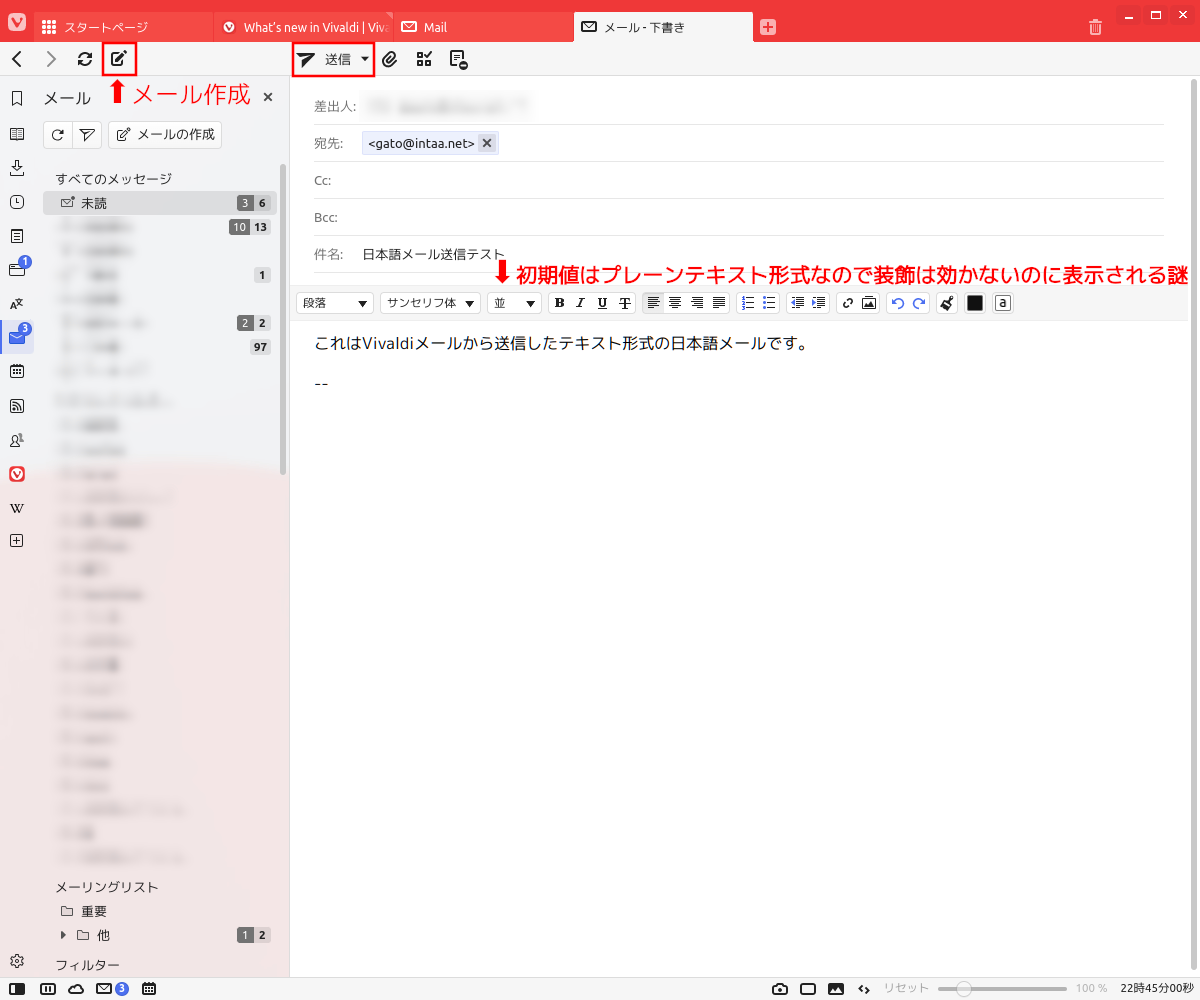
メール作成画面。作成画面はぱっと見は普通。しかし、Vivaldiメールの送信メールの初期値はHTML形式ではなくプレーンテキストなのだがなぜか装飾用のアイコンが並んで表示されている。当然だがプレーンテキストのメールでは文字装飾は無効。常識的にはプレーンテキスト形式のモードではこれらの装飾用のアイコンは非表示にするべき。
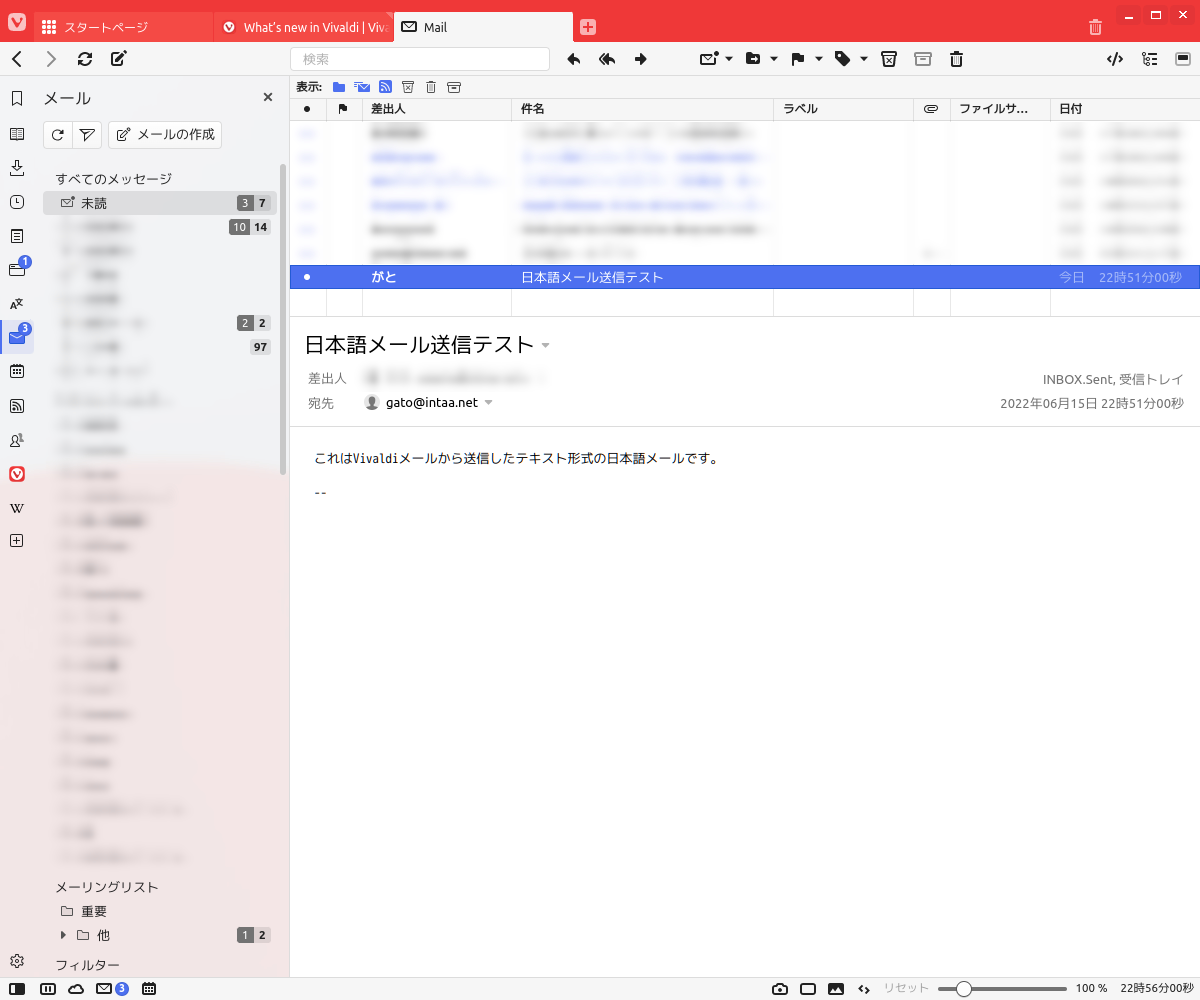
Vivaldiメールから送信したメールをVivaldiメールで受信してみた。日本語メール送信も問題ないよう。
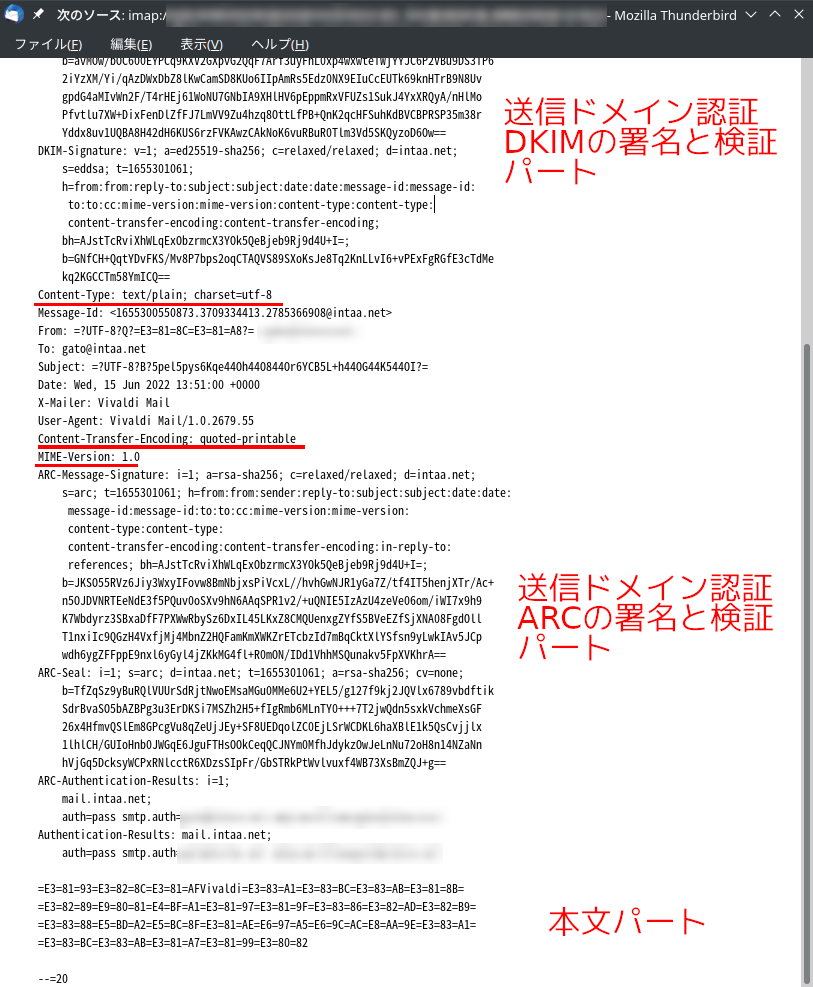
Vivaldiメールで送信したメールをThunderbirdで受信してソースを表示してコンテンツタイプとエンコードを確認した。UTF-8のプレーンテキストで、エンコードはquoted-printableになっている。送信者の名前と一番下の本文パートの部分はなるほどquoted-printableになっている。quoted-printableは7bitなのでメールの本来の仕様には合っていてその点では筋が良いのだが個人的には嫌い。そしてVivaldiメールでは送信メールのエンコードは変更できない。Thunderbirdは以前はISO-2022-JPが選択できたが2,3年前くらいからは同じくエンコードを変更できなくなっていて日本語は8bit UTF-8になる。SMTPメールの原理的には8bit文字はNGなので筋悪なのだが最近のMTAで8ビットが通らないということはほぼないということで個人的にはこの方が良いと思う。
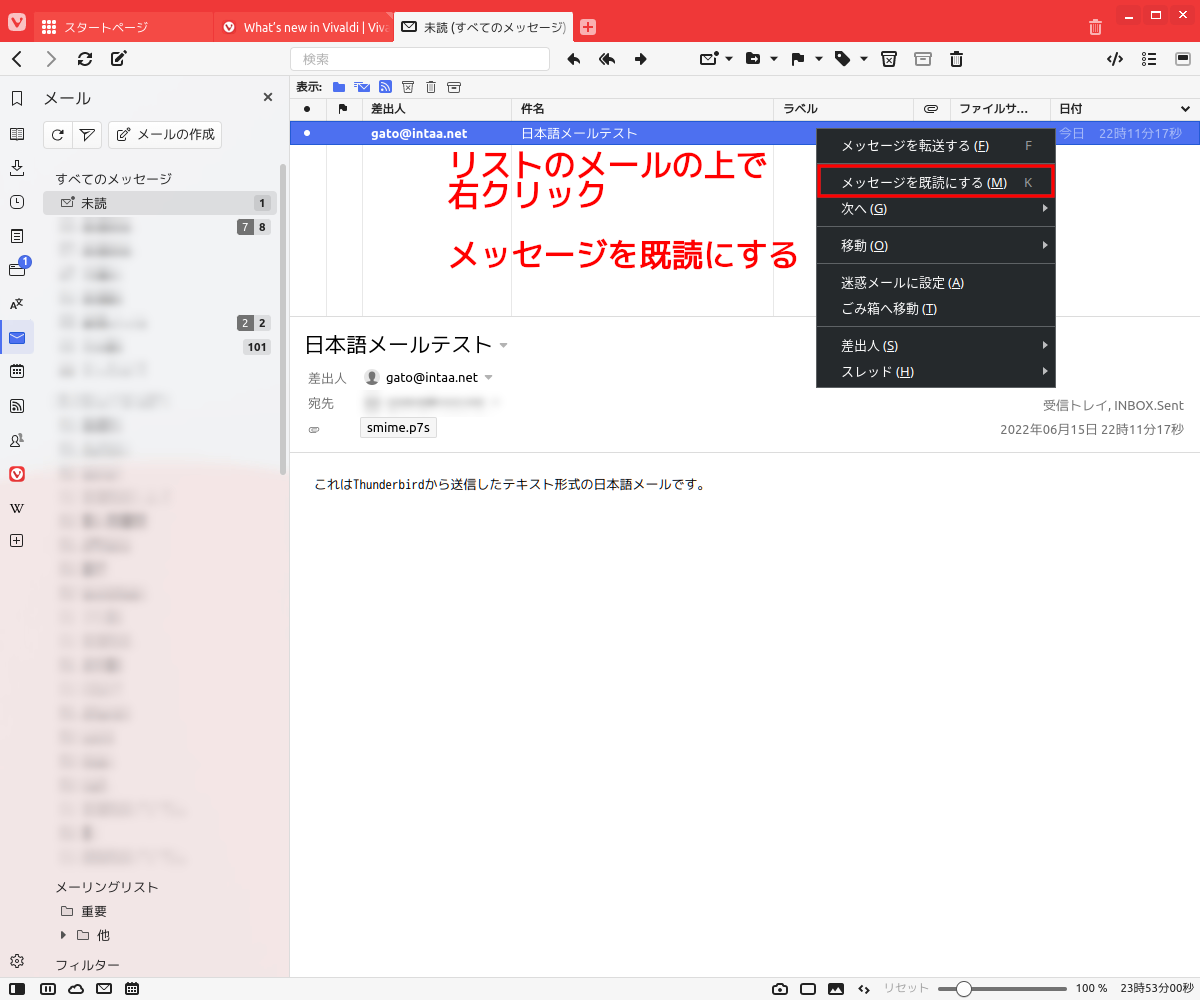
Vivaldiメールではメールを開いても「既読」にはならずメールリストでメールを右クリックして「メッセージを既読にする」必要がある。はっきりいってメッチャ面倒。これはないわ。
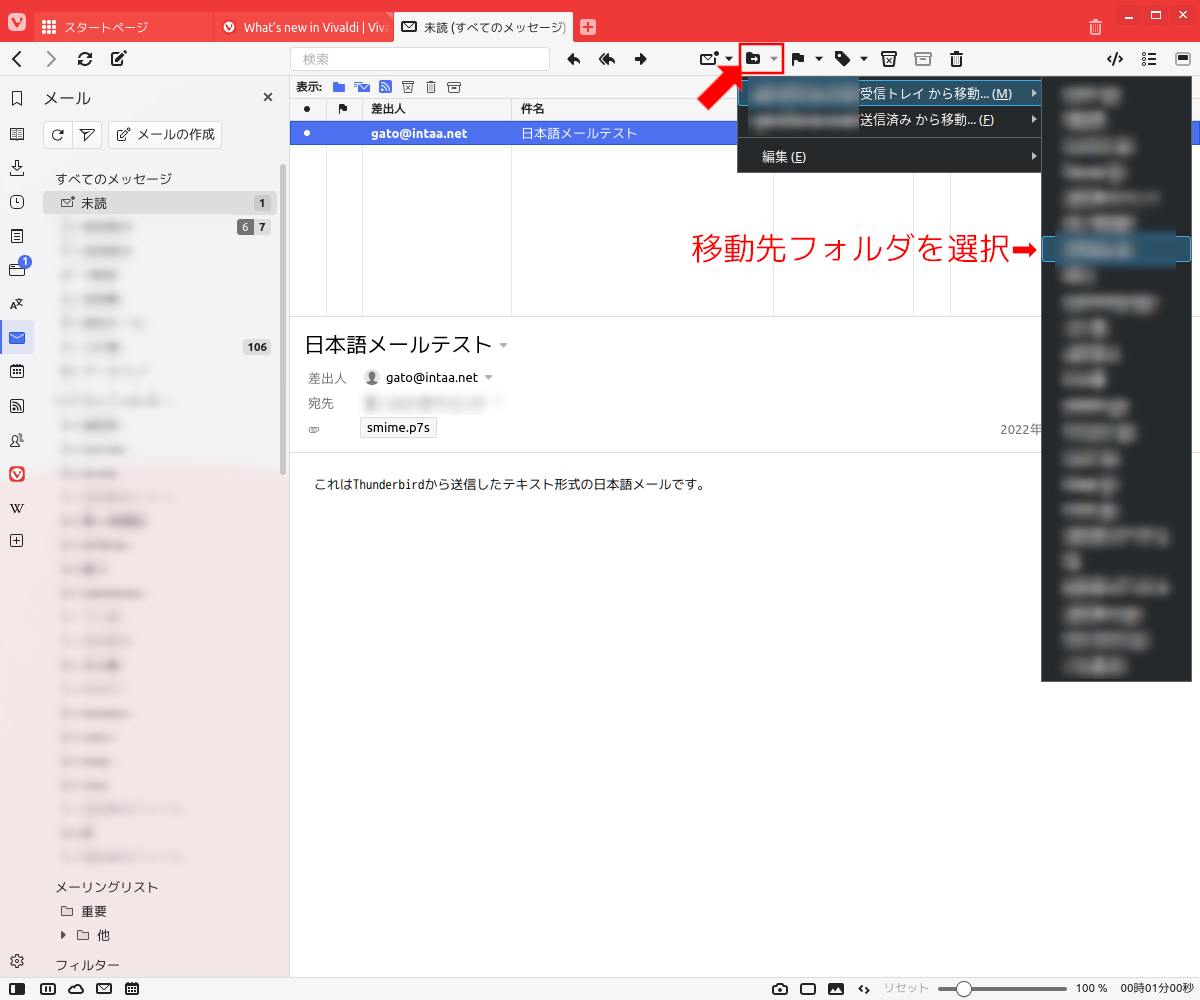
PCのメールアプリではメールをドラッグして振り分けることが多いと思われる。大抵はメールリストから左列のフォルダーツリーの目的にフォルダにポイポイ放り込む感じ。ところがVivaldiメールではメールをドラッグして移動できない。メールリストから移動したいメールを選択して「メール移動」アイコンをクリックして目的のフォルダに移動させる必要がある。メッチャ面倒。これはないわ。
さらに、他のメールアカウントのフォルダに移動させることもできない。これは使い勝手が悪い。
画像はないが、Vivaldiメールでは他のメールアプリ同様にメールの検索機能がある。フォルダを選択した状態で検索したいワードを検索テキストボックスに入力するとヒットしたメールがリストに表示される。これは正常に機能するのが当たり前だと思うかもしれないがメールによってエンコードがまちまちなのをデータベース化する部分に問題があるのか日本語の検索は上手く機能しないこと多々。例えば「千代田区」を含むメールを検索して本来は10個のメールがヒットするところが3つしかヒットしない、のような。あと、日本語では2文字で検索したいことがある。「港区」のような。これがVivaldiメールでは検索できない。はっきりいって検索は使い物にならないレベルで残念すぎる。
Vivaldiメールは古臭いThunderbirdとは違いなにしろ最新MUAだし、少し使った感じではThunderbirdのようにもたつく(プチフリ)にもならず使いやすいのかもと期待しかけた部分もあるのだが、「既読」と「メール移動」と「検索」の3点が致命的にダメ。あと、送信メールのエンコードがquoted-printableだとメール本文が肥大するだけでなくMUAによっては日本語表示部分が少しヘンになる。
残念ながらVivaldiメールは仕事用としてはとても採用はできないしプライベートでもまだ使えるものではないかな?
もしかすると現在のVivaldiメールはプレビュー的なもので今後の改善状況次第ではThunderbirdを上回ることもあるかもという期待は勝手にしている。
プレビュー記事ありがとうございました。
ブラウザは随分前からVivaldiを使っていました。
メーラーも使おうかな,と考えていましたところこの記事を拝読しました。
結果,利用を見送ることとしました。
読者のために貴重な時間を費やしてくださり,ありがとうございました。